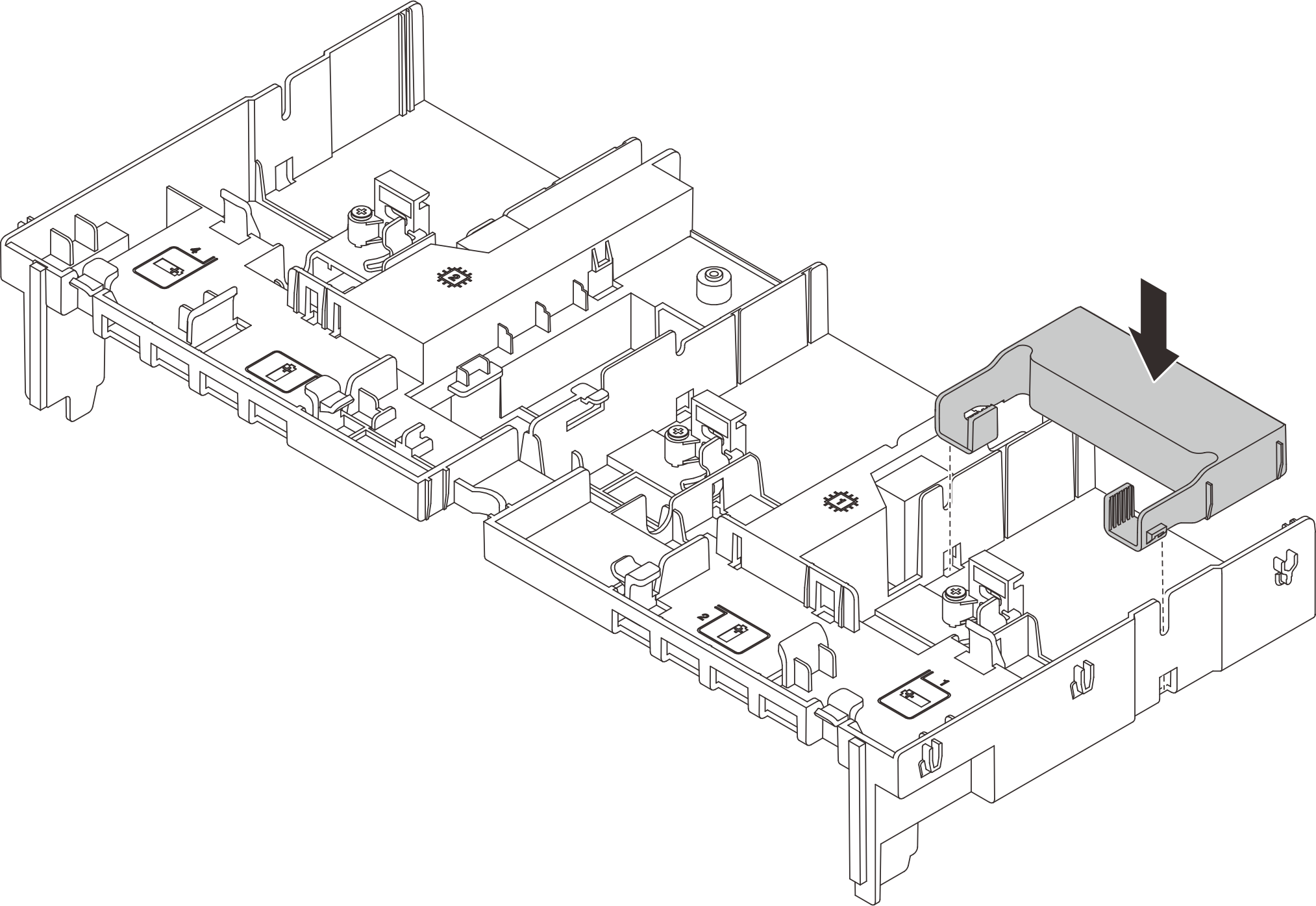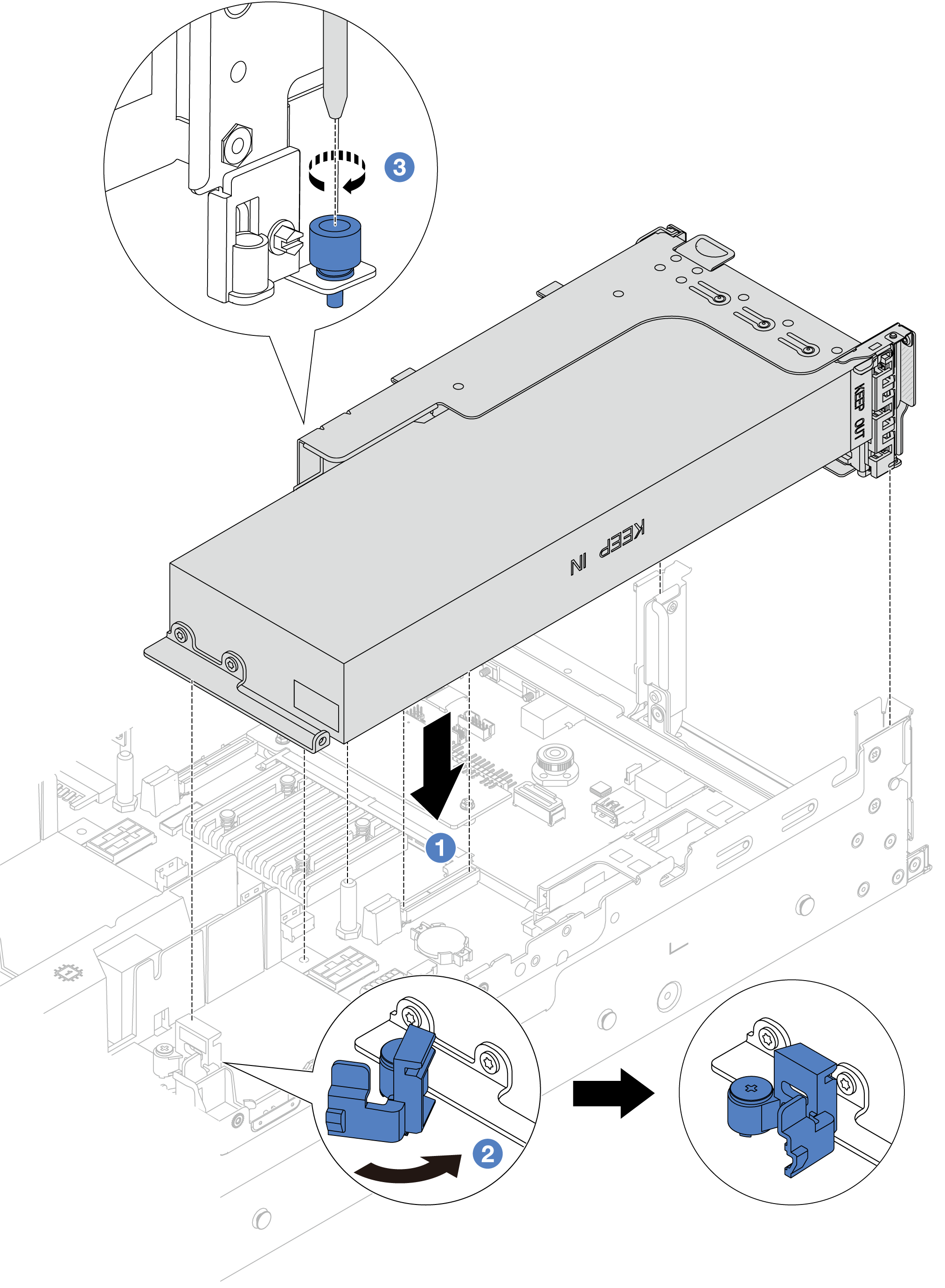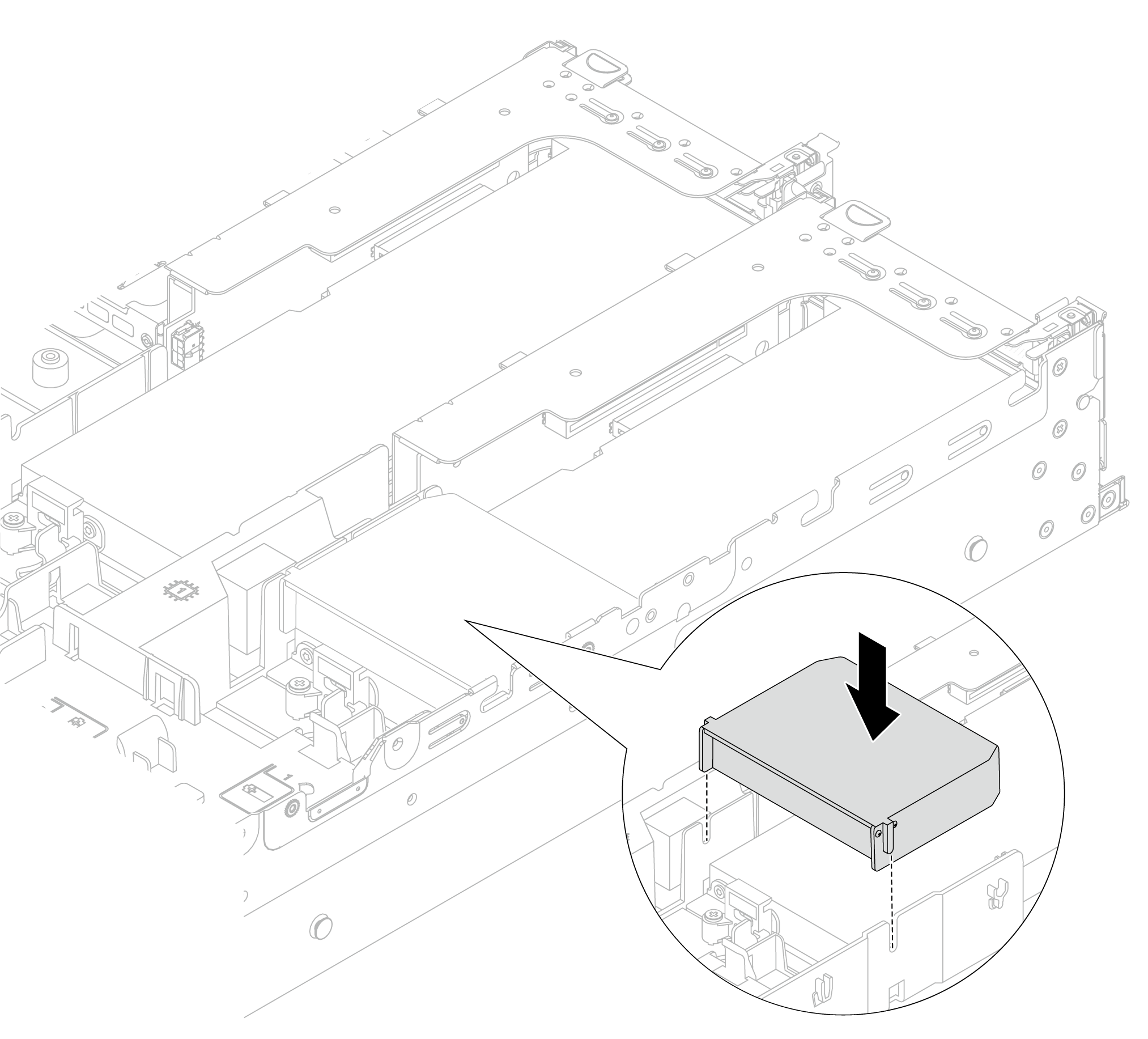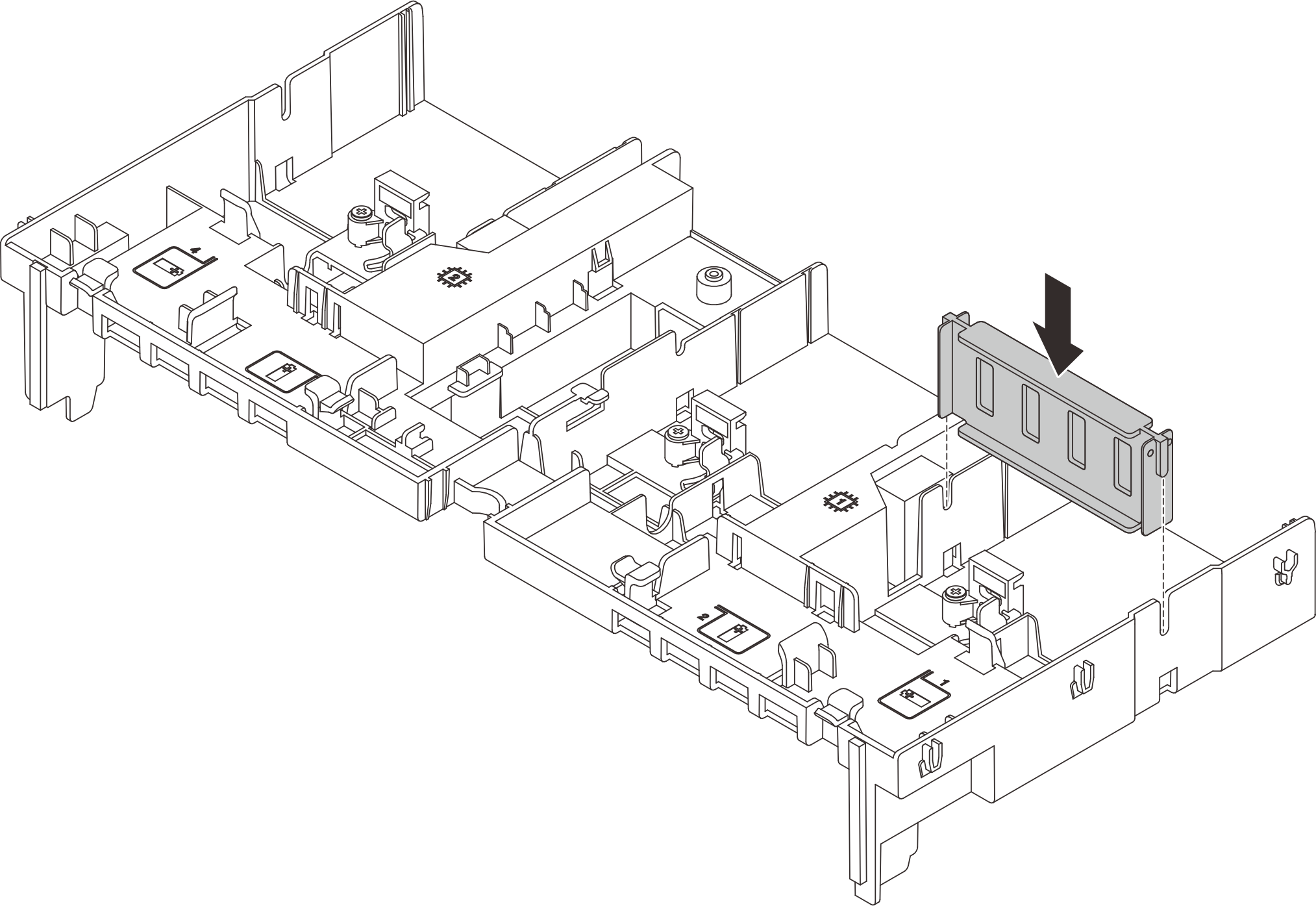ติดตั้งอะแดปเตอร์ GPU
ใช้ข้อมูลนี้ในการติดตั้งอะแดปเตอร์ GPU
เกี่ยวกับงานนี้
ยิ่ง GPU ใช้พลังงานสูงต้องใช้ PSU ที่กำลังไฟสูงขึ้นด้วย ใช้ Lenovo Capacity Planner เพื่อคำนวณความจุพลังงานที่มีการกำหนดค่าสำหรับเซิร์ฟเวอร์ อ่านข้อมูลเพิ่มเติมเกี่ยวกับ Lenovo Capacity Planner ได้ที่:
เว็บไซต์ Lenovo Capacity Planner
อ่าน คู่มือการติดตั้ง และ รายการตรวจสอบความปลอดภัย เพื่อให้แน่ใจว่าคุณจะทำงานได้อย่างปลอดภัย
ปิดเซิร์ฟเวอร์และอุปกรณ์ต่อพ่วง แล้วถอดสายไฟและสายภายนอกทั้งหมดออก ดู ปิดเซิร์ฟเวอร์
ป้องกันการสัมผัสไฟฟ้าสถิตที่อาจทำให้ระบบหยุดการทำงานและสูญเสียข้อมูลได้ ด้วยการเก็บส่วนประกอบที่ไวต่อไฟฟ้าสถิตไว้ในบรรจุภัณฑ์แบบมีการป้องกันไฟฟ้าสถิตจนถึงเวลาทำการติดตั้ง และใช้งานอุปกรณ์เหล่านี้ด้วยสายรัดข้อมือป้องกันการคายประจุไฟฟ้าสถิตหรือระบบเดินสายดินอื่นๆ
รองรับอะแดปเตอร์ GPU บนเซิร์ฟเวอร์บางรุ่นโดยมีข้อกำหนด ดู กฎการระบายความร้อน
อะแดปเตอร์ GPU ทั้งหมดที่จะติดตั้งต้องเหมือนกัน
ขั้นตอน
หลังจากดำเนินการเสร็จ
ดำเนินการเปลี่ยนชิ้นส่วนให้เสร็จสมบูรณ์ ดู ดำเนินการเปลี่ยนชิ้นส่วนให้เสร็จสมบูรณ์
วิดีโอสาธิต
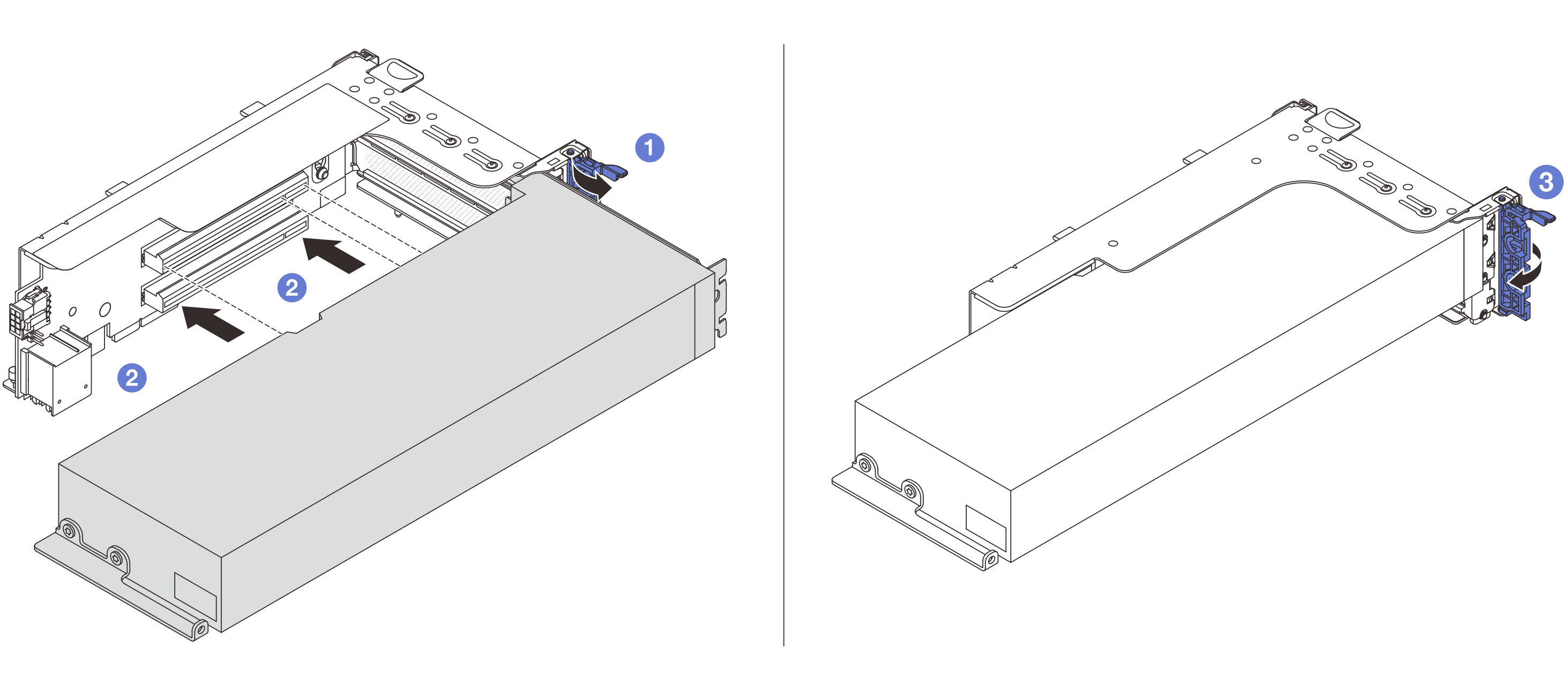
 เปิดสลักสีน้ำเงินบนตัวครอบตัวยก
เปิดสลักสีน้ำเงินบนตัวครอบตัวยก จัดแนวอะแดปเตอร์ GPU ให้ตรงกับช่องเสียบ PCIe บนการ์ดตัวยก แล้วค่อยๆ กดอะแดปเตอร์ GPU เป็นแนวตรงลงในช่องจนกว่าจะเข้าที่แน่นดี
จัดแนวอะแดปเตอร์ GPU ให้ตรงกับช่องเสียบ PCIe บนการ์ดตัวยก แล้วค่อยๆ กดอะแดปเตอร์ GPU เป็นแนวตรงลงในช่องจนกว่าจะเข้าที่แน่นดี ปิดสลักสีน้ำเงิน
ปิดสลักสีน้ำเงิน